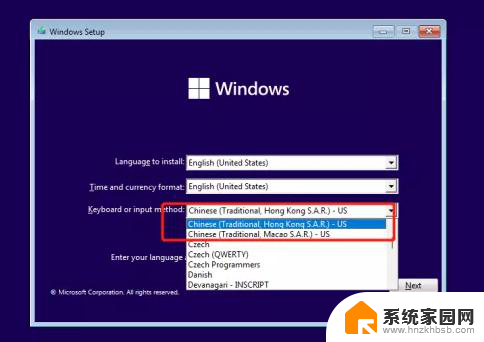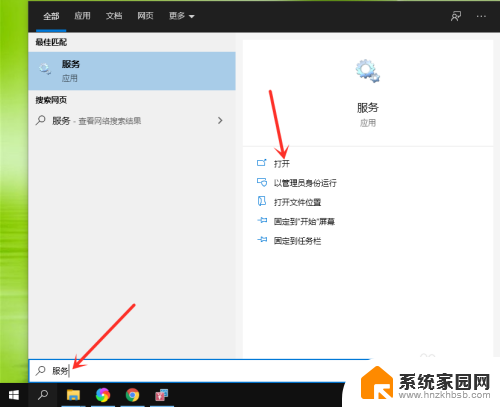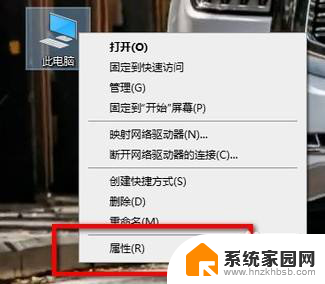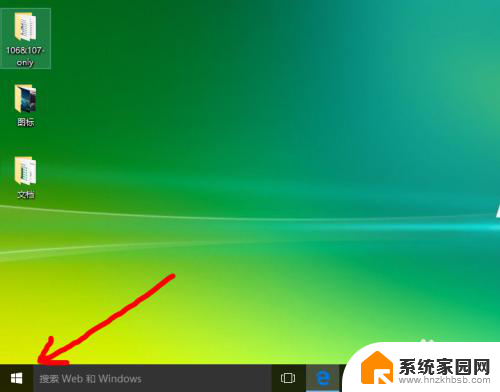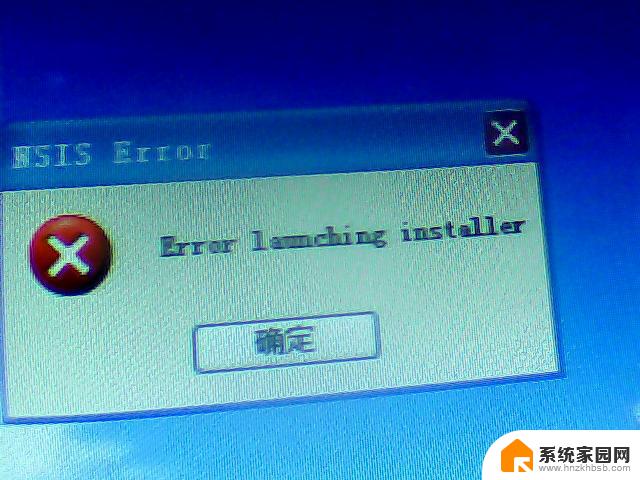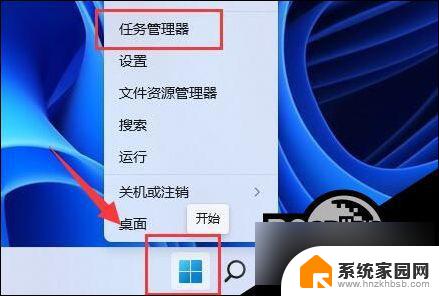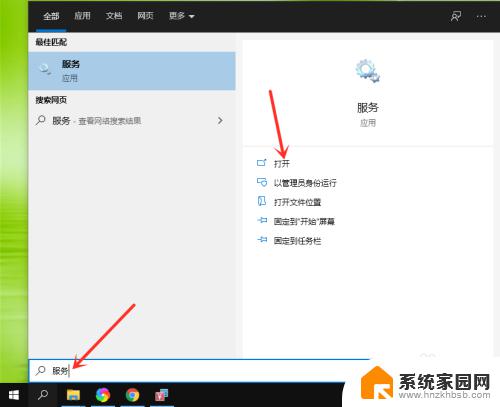windows11安装软件提示 win11安装软件报错无法解决怎么办
Windows 11作为微软最新推出的操作系统,吸引了众多用户的关注和期待,在安装软件时出现报错无法解决的情况也让不少用户感到困扰。当遇到这种情况时,我们可以尝试重新安装软件、检查系统更新、关闭安全软件等方法来解决问题。如果以上方法仍无法解决,建议咨询专业技术人员或联系软件厂商寻求帮助,以确保系统正常运行。愿我们能够顺利解决Windows 11安装软件报错的问题,享受到系统带来的便利和优势。
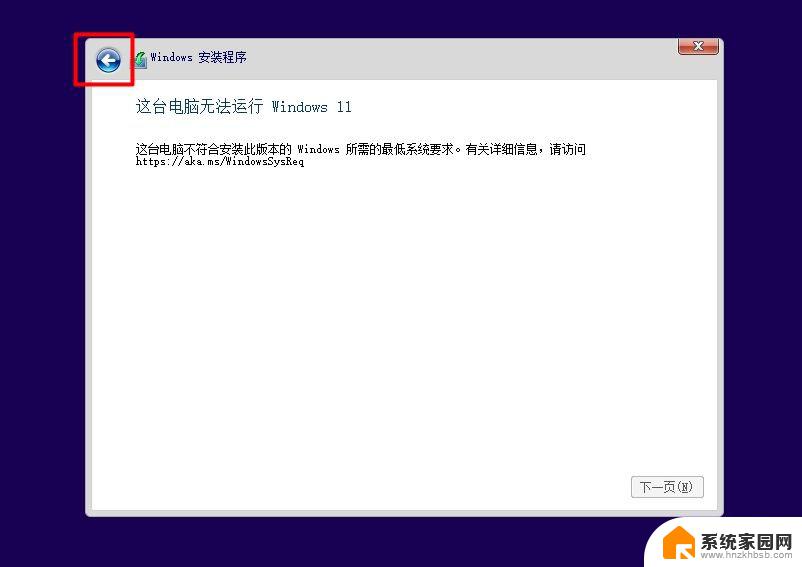
win11安装软件报错解决方法
1、点击桌面任务栏中的开始菜单,在搜索框输入“services”打开
2、找到“Windows Installer”服务选项,如果发现服务“已停止”就鼠标右键“Windows Installer”,选择“启动”即可
3、继续找到windows/system32/目录下的cmd,再右击“以管理员身份运行”
4、输入“regsvr32 msi.dll”回车,提示“DllRegisterServer在msi.dll已成功”即可解决
以上就是windows11安装软件提示的全部内容,有需要的用户就可以根据小编的步骤进行操作了,希望能够对大家有所帮助。